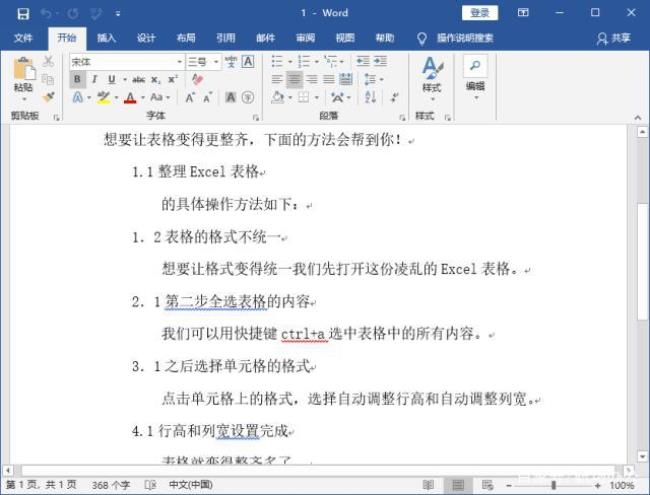方法一
1、新建一个word文件,并打开
2、选择插入菜单,点击分页,插入新的一页(即第二页)
3、选择插入菜单,页码——页面底端,选择你想要的页码样式.(我选择的是普通数字2)。同时进入页眉页脚设计菜单
4、在页眉页脚工具——设计中,把首页不同前面的选框勾选起来,你会发现第一页的页码不见了,第二页页码还是2。不要着急,进入下一步。
5、进入插入菜单,选择页码——设置当前页码,点击弹出设置窗口
6、选择页码编号——起始页码,输入0,点击确定。
现在第二页显示的页码就是1了。(第一页没有页码)
方法二
1、此方法可以从任意也开始1的页码编号。
新建一个word文档,并打开。
2、点击页面布局,选择分隔符——分页符。操作两次(现在有3页,以为要演示从任意页开始页码1编号)
3、向下拉动页面,显示第三页的页眉和第二页的页脚。把光标停留在第二页上。(如果页面比较大,没能看到第二页页脚和第三页页眉也没关系)
4、在页面布局菜单,选择分隔符——下一页,点击。
5、双击第三页的页眉,进入页眉页脚编辑状态(自动进入页眉页脚工具菜单)。
6、光标停留在第三页页眉,在页眉页脚工具——导航,点击链接到前一页页眉
7、光标移动到第三页页脚,在页眉页脚工具——导航,点击链接到前一页页脚
8、光标移动到第三页页脚,在页眉页脚工具——页码——页面底端,选择你喜欢的页码样式,我选择的是普通数字2。现在页码显示的是3,不要着急,看下一步。
8、在页眉页脚工具——页码——设置页码个事,在弹出的对话框中页码编号——起始页码,输入1,点击确定。现在第三页显示的页码就是1了。